この記事では、Palantir Foundry と Microsoft Entra ID を統合する方法について説明します。 Palantir Foundry を Microsoft Entra ID と統合すると、次のことができます。
- Palantir Foundry にアクセスできるユーザーを Microsoft Entra ID で制御する。
- ユーザーが自分の Microsoft Entra アカウントを使用して Palantir Foundry に自動的にサインインできるようにする。
- 1 つの場所でアカウントを管理する。
前提条件
開始するには、次が必要です。
- Microsoft Entra サブスクリプション。 サブスクリプションがない場合は、無料アカウントを取得できます。
- Palantir Foundry でのシングル サインオン (SSO) が有効なサブスクリプション。
- クラウド アプリケーション管理者に加え、アプリケーション管理者も、Microsoft Entra ID でアプリケーションを追加または管理することができる。 詳細については、Azure の組み込みロールに関するページを参照してください。
注
この統合は、Microsoft Entra US Government Cloud 環境からも利用できます。 このアプリケーションは、Microsoft Entra 米国政府クラウドのアプリケーション ギャラリーにあります。パブリック クラウドの場合と同じように構成してください。
シナリオの説明
この記事では、テスト環境で Microsoft Entra SSO を構成してテストします。
- Palantir Foundry では、SP Initiated SSO と IDP Initiated SSO がサポートされます。
- Palantir Foundry では、Just-In-Time ユーザー プロビジョニングがサポートされます
ギャラリーから Palantir Foundry を追加する
Microsoft Entra ID への Palantir Foundry の統合を構成するには、ギャラリーからマネージド SaaS アプリの一覧に Palantir Foundry を追加する必要があります。
- クラウド アプリケーション管理者以上として Microsoft Entra 管理センターにサインインします。
- Entra ID>のEnterprise apps>に移動し、新しいアプリケーションを選択します。
- [ギャラリーから追加する] セクションで、検索ボックスに「Palantir Foundry」と入力します。
- 結果パネルから [Palantir Foundry] を選択し、アプリを追加します。 お使いのテナントにアプリが追加されるのを数秒待機します。
または、Enterprise App Configuration ウィザードを使用することもできます。 このウィザードでは、テナントにアプリケーションを追加したり、ユーザー/グループをアプリに追加したり、ロールを割り当てたり、SSO 構成を確認したりできます。 Microsoft 365 ウィザードの詳細を確認します。
Microsoft Entra SSO を Palantir Foundry 向けに構成してテストする
B.Simon というテスト ユーザーを使用して、Palantir Foundry に対して Microsoft Entra SSO を構成してテストします。 SSO を機能させるには、Microsoft Entra ユーザーと Palantir Foundry の関連ユーザーとの間にリンク関係を確立する必要があります。
Palantir Foundry に対して Microsoft Entra SSO を構成してテストするには、次の手順に従います。
- Microsoft Entra SSO の構成 - ユーザーがこの機能を使用できるようにします。
- Microsoft Entra テスト ユーザーの作成 - B.Simon で Microsoft Entra のシングル サインオンをテストします。
- Microsoft Entra テスト ユーザーを割り当てる - B.Simon が Microsoft Entra シングル サインオンを使用できるようにします。
- Palantir Foundry SSO の構成 - アプリケーション側でシングル サインオン設定を構成します。
- Palantir Foundry のテスト ユーザーの作成 - Palantir Foundry で B.Simon に対応するユーザーを作成し、Microsoft Entra でのこのユーザーにリンクさせます。
- SSO のテスト - 構成が機能するかどうかを確認します。
Microsoft Entra SSO を構成する
Microsoft Entra SSO を有効にするには、次のステップに従います。
クラウド アプリケーション管理者以上として Microsoft Entra 管理センターにサインインします。
Entra ID>Enterprise apps>Palantir Foundry>シングルサインオンに移動します。
[シングル サインオン方式の選択] ページで、 [SAML] を選択します。
[ SAML でのシングル サインオンの設定 ] ページで、[ 基本的な SAML 構成 ] の鉛筆アイコンを選択して設定を編集します。

[メタデータ ファイルをアップロードする] を選択して [Palantir Foundry SSO を構成する] セクションでダウンロードしたメタデータ ファイルを選択し、[追加] を選択します。
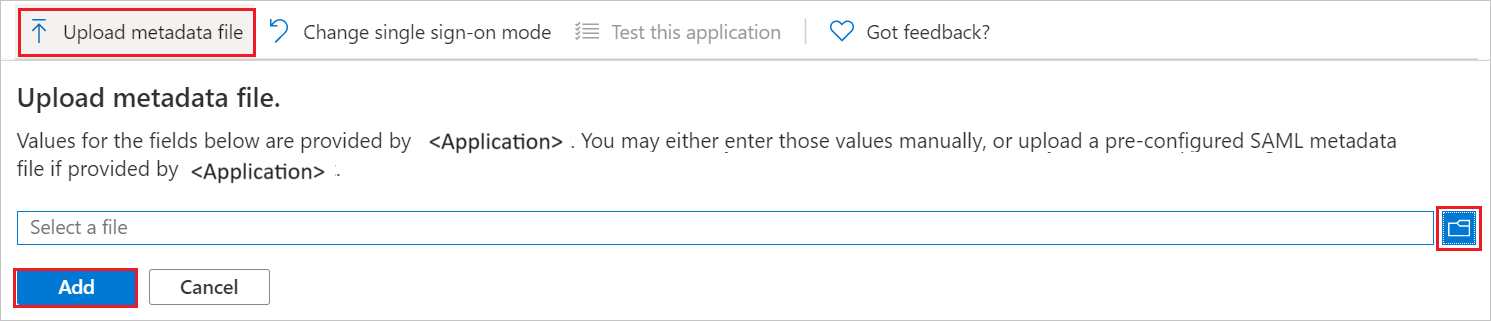
メタデータ ファイルが正常にアップロードされると、[識別子]、[応答 URL]、および [ログアウト URL] の値が、Palantir Foundry セクションのテキスト ボックスに自動的に設定されます。
注
[識別子]、[応答 URL]、および [ログアウト URL] の値が自動的に表示されない場合は、Foundry コントロール パネルにある値を手動で入力してください。
[SAML によるシングル サインオンのセットアップ] ページの [SAML 署名証明書] セクションで、 [フェデレーション メタデータ XML] を探して [ダウンロード] を選択し、証明書をダウンロードして、お使いのコンピューターに保存します。

Microsoft Entra テスト ユーザーの作成と割り当て
ユーザー アカウントの作成と割り当ての クイックスタートのガイドラインに従って、B.Simon というテスト ユーザー アカウントを作成します。
Palantir Foundry SSO を構成する
Foundry コントロール パネルで、[ 認証 ] タブに移動し、[ SAML プロバイダーの追加] を選択します。

有効な SAML プロバイダー名を指定し、[ 作成] を選択します。
[SAML] セクションで [管理] を選択します。
[SAML] セクションで、次の手順を実行します。

a. [SAML 統合メタデータ] セクションで、SAML 統合メタデータ XML をダウンロードし、コンピューターにファイルとして保存します。
b。 [ID プロバイダーのメタデータ] セクションで、[ 参照 ] を選択して、ダウンロードした フェデレーション メタデータ XML ファイルをアップロードします。
c. 保存 を選択します。
Palantir Foundry のテスト ユーザーの作成
このセクションでは、Britta Simon というユーザーを Palantir Foundry に作成します。 Palantir Foundry では、Just-In-Time ユーザー プロビジョニングがサポートされており、既定で有効になっています。 このセクションにはアクション項目はありません。 Palantir Foundry にユーザーがまだ存在していない場合は、認証後に新規に作成されます。
SSO のテスト
このセクションでは、次のオプションを使用して Microsoft Entra のシングル サインオン構成をテストします。
SP Initiated:
[ このアプリケーションをテストする] を選択すると、このオプションはログイン フローを開始できる Palantir Foundry のサインオン URL にリダイレクトされます。
Palantir Foundry のサインオン URL に直接移動し、そこからログイン フローを開始します。
IDP Initiated:
- [ このアプリケーションをテストする] を選択すると、SSO を設定した Palantir Foundry に自動的にサインインします。
また、Microsoft マイ アプリを使用して、任意のモードでアプリケーションをテストすることもできます。 マイ アプリで [Palantir Foundry] タイルを選択すると、SP モードで構成されている場合は、ログイン フローを開始するためのアプリケーション サインオン ページにリダイレクトされます。IDP モードで構成されている場合は、SSO を設定した Palantir Foundry に自動的にサインインされます。 詳細については、Microsoft Entra マイ アプリに関するページを参照してください。
関連コンテンツ
Palantir Foundry を構成したら、組織の機密データを流出と侵入からリアルタイムで保護するセッション制御を適用できます。 セッション制御は、条件付きアクセスを拡張したものです。 Microsoft Cloud App Security でセッション制御を強制する方法をご覧ください。